iOS 11 - Cosa sono le foto dei contatti per l'app Messaggi?
Esistono molti modi diversi in cui le app sul tuo iPhone possono interagire tra loro, incluse alcune divertenti che ti consentono di personalizzare determinati elementi del display. Uno di questi metodi prevede l'impostazione di una foto per un contatto, che apparirà in alcune posizioni quando interagisci con quel contatto. Una di queste posizioni è l'app Messaggi, dove puoi vedere una foto di contatto per un contatto che hai personalizzato sul tuo iPhone.
Il nostro tutorial di seguito ti mostrerà come abilitare le foto dei contatti nell'app Messaggi, inoltre ti mostreremo come impostare una foto di contatto per quel contatto in modo che appaia nell'app. Mentre sei nel menu Messaggi, potrebbe essere un buon momento abilitare l'inoltro di messaggi di testo anche sul tuo iPhone.
Come abilitare le foto dei contatti sull'app Messaggi di iPhone - iOS 11
I passaggi di questo articolo sono stati eseguiti su un iPhone 7 Plus in iOS 11.3. Mentre questi passaggi sono stati eseguiti in iOS 11, gli stessi passaggi funzioneranno anche con alcune versioni precedenti di iOS.
Passaggio 1: apri l'app Impostazioni .

Passaggio 2: selezionare l'opzione Messaggi .
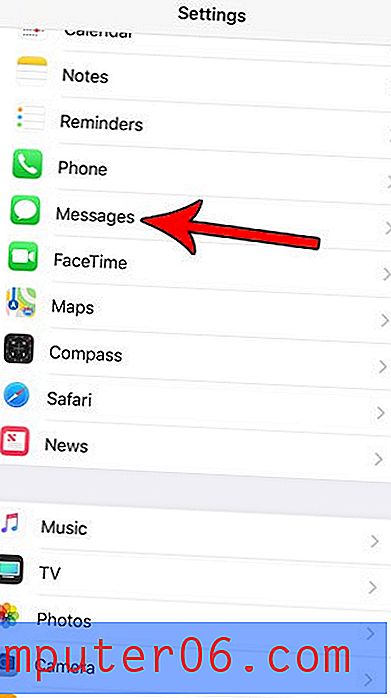
Passaggio 3: tocca il pulsante a destra di Mostra foto di contatto . Le immagini appariranno quando c'è un'ombreggiatura verde attorno al pulsante, ma saranno nascoste quando non c'è ombra intorno al pulsante. Ho disabilitato le foto dei contatti nei messaggi iPhone nell'immagine seguente.
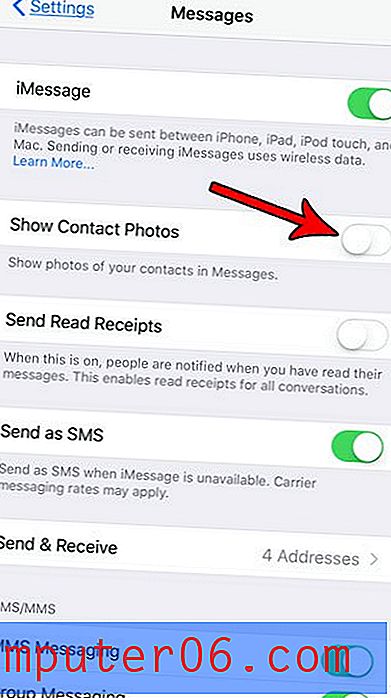
Se hai abilitato le foto dei contatti per l'app Messaggi, potresti scoprire che stai vedendo solo le iniziali dei contatti. Questo perché è necessario aver aggiunto un'immagine per un contatto se si desidera che appaia in questa posizione. Puoi aggiungere una foto di contatto aprendo l'app Telefono e selezionando la scheda Contatti .
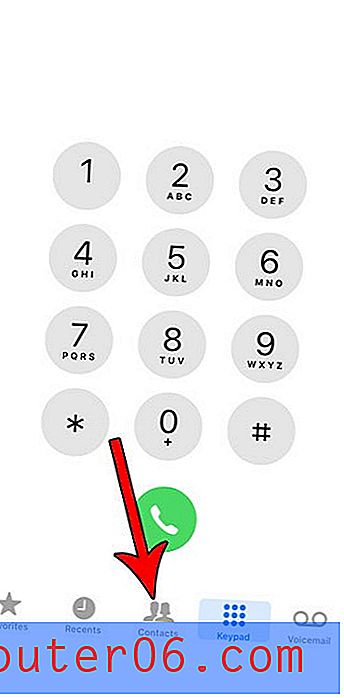
Scegliere il contatto per il quale si desidera impostare una foto di contatto e toccare il pulsante Modifica nella parte superiore destra dello schermo.
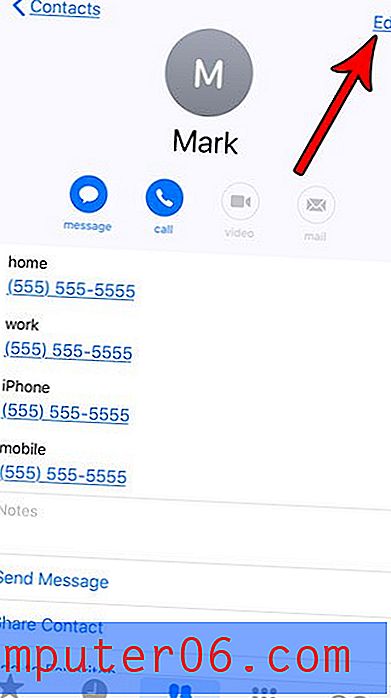
È quindi possibile toccare il pulsante Aggiungi foto nella parte superiore sinistra dello schermo.
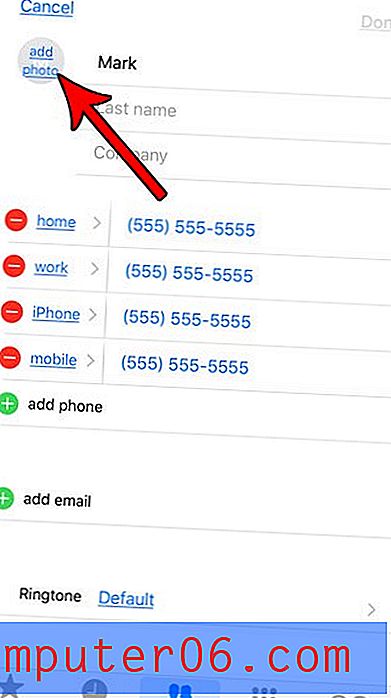
Quindi selezionare Scatta foto se si desidera scattare una foto con la fotocamera ora, oppure selezionare Scegli foto se si desidera utilizzarne una dal rullino fotografico.
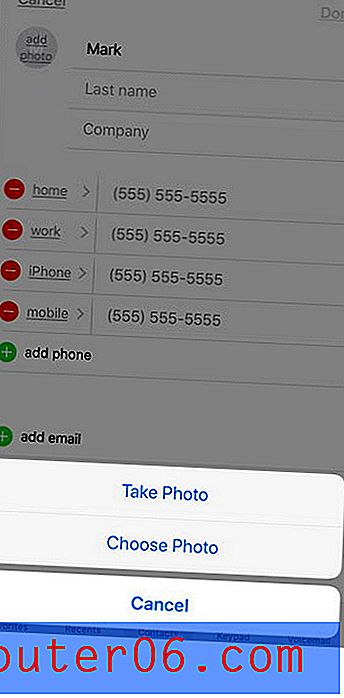
Dopo aver scelto l'immagine che desideri utilizzare, dovresti vederla nel cerchio nella parte superiore sinistra dello schermo. Quindi fai clic sul pulsante Fine nella parte in alto a destra dello schermo.
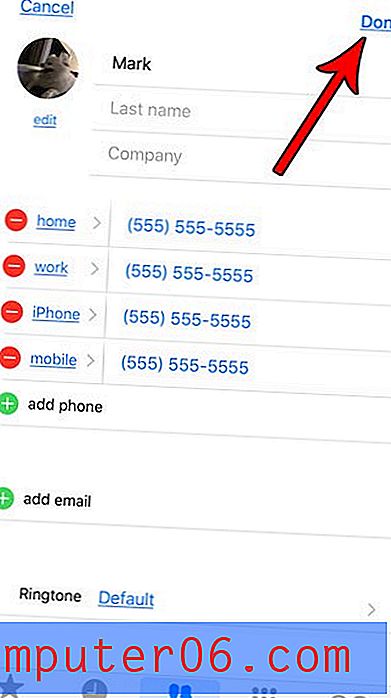
Ora dovresti essere in grado di aprire l'app Messaggi e vedere questa immagine accanto alla conversazione con quel contatto.
Hai così tanti contatti sul tuo iPhone che sta diventando difficile trovare quelli di cui hai effettivamente bisogno? Scopri diversi modi per eliminare i contatti sul tuo iPhone se è il momento di iniziare a cancellare l'elenco dei contatti.



